Introducción a las evaluaciones a petición
Las evaluaciones disponibles a través del Centro de servicios ayudan a optimizar la disponibilidad, la seguridad y el rendimiento de sus entornos tecnológicos de Microsoft, ya sean híbridos, locales o en la nube. Estas evaluaciones utilizan Microsoft Azure Log Analytics, que ha sido diseñado para proporcionarle una administración simplificada de TI y seguridad en todo su entorno.
Nota:
De media, se tarda dos horas en realizar la configuración inicial del entorno para ejecutar una evaluación a petición. Tras la ejecución de una evaluación, puede consultar las recomendaciones en Azure Log Analytics. De este modo, se obtiene una lista de recomendaciones ordenada por prioridades y dividida en seis áreas principales. Esto ayuda a que usted y su equipo comprendan rápidamente los niveles de riesgo y el estado del entorno, y a que tomen acciones para reducir los riesgos y mejorar la integridad de TI.
Es posible que se pueda descargar una copia sin conexión de la Guía de configuración de evaluaciones a petición para su referencia.
Use la siguiente lista de comprobación para asegurarse de que todos los pasos de esta sección se hayan completado antes de pasar a la siguiente.
Suscripción
Las evaluaciones a petición incorporan sus recomendaciones y detalles de soporte técnico en Log Analytics. El servicio Azure Log Analytics requiere una suscripción a Azure propiedad de la organización. Si ya existe una suscripción a Azure, el CSAM tendrá que invitar a un representante del cliente (su dirección de correo electrónico registrada) con el acceso necesario a Azure Log Analytics o la suscripción a Azure al área de trabajo del Services Hub.
Si no hay ningúna suscripción a Azure, Microsoft patrocinará una para el cliente. El propietario ideal para la suscripción patrocinada es el punto de contacto principal del profesional de TI que trabajará con los resultados de la evaluación. Hay un par de opciones para tener una suscripción patrocinada de Azure aprovisionada.
La opción preferida es compartir una dirección de correo electrónico de la organización para que se aprovisione como propietaria de un patrocinio de Azure sin costo alguno con el CSAM de la organización. Una vez creado el patrocinio de Azure, se enviará un correo electrónico con una invitación para activar la suscripción a la dirección de correo electrónico de la organización proporcionada. Active la suscripción a Azure a través del vínculo proporcionado en el correo electrónico. El CSAM será el encargado de invitar a esta cuenta al área de trabajo del Services Hub.
Nota:
Los clientes pueden elegir usar cualquier suscripción a Azure para este propósito siempre y cuando el usuario tenga el rol de la suscripción a Azure o Log Analytics para realizar las acciones necesarias. La suscripción a Azure puede ser una suscripción EA, una suscripción Pago por uso o una suscripción de prueba de Azure. Las suscripciones a Azure creadas simplemente por la presencia de licencias de Office 365 no se pueden usar, ya que no tienen créditos de Azure activos.
Nota:
Las suscripciones a Azure patrocinadas sin coste alguno y que se solicitaron desde Azure tienen de manera predeterminada una validez de 1 año. Puede obtener más información acerca de los detalles de la oferta de suscripción y cualquier solicitud para sustituir su suscripción patrocinada de Azure por un contrato o renovación de EA póngase en contacto con su CSAM para conocer sus opciones.
Nota:
Si no conoce al propietario de Azure u otros roles de sus suscripciones a Azure, siga este vínculo: Asignaciones de roles en las suscripciones a Azure.
Registro del Centro de servicios
El usuario de tu organización que es propietario de la suscripción de Microsoft Azure debe ser invitado al área de trabajo de Services Hub y completar su registro en Services Hub. Además, si la evaluación incluye la entrega de un ingeniero de Microsoft, el ingeniero de Microsoft también debe ser invitado al área de trabajo de centro de servicios y completar su registro en Services Hub. Las invitaciones al Services Hub pueden ser iniciadas por el Services Administrator de tu organización, los usuarios del centro de servicios existentes o tu representante de Microsoft. Para permitir que los usuarios accedan a las evaluaciones a petición en Services Hub, el Services Administrator de la organización debe conceder estos permisos haciendo clic en las casillas de verificación de mantenimiento y programas del cuadro de diálogo Invitar a usuarios.
Tareas CSAM
El CSAM invita al cliente y al CSA (para entregas de evaluación dirigidas por ingenieros). Inicie sesión en el Centro de Servicios con Microsoft Edge, vaya al área de trabajo Cliente y luego a Administrar usuarios.
Agrega las direcciones de correo electrónico de los clientes y CSA con alias@Microsoft.com y asegúrate de que las opciones de Mantenimiento y Programas estén seleccionadas para permitir al usuario ver la pestaña de evaluación y crear un plan de corrección.
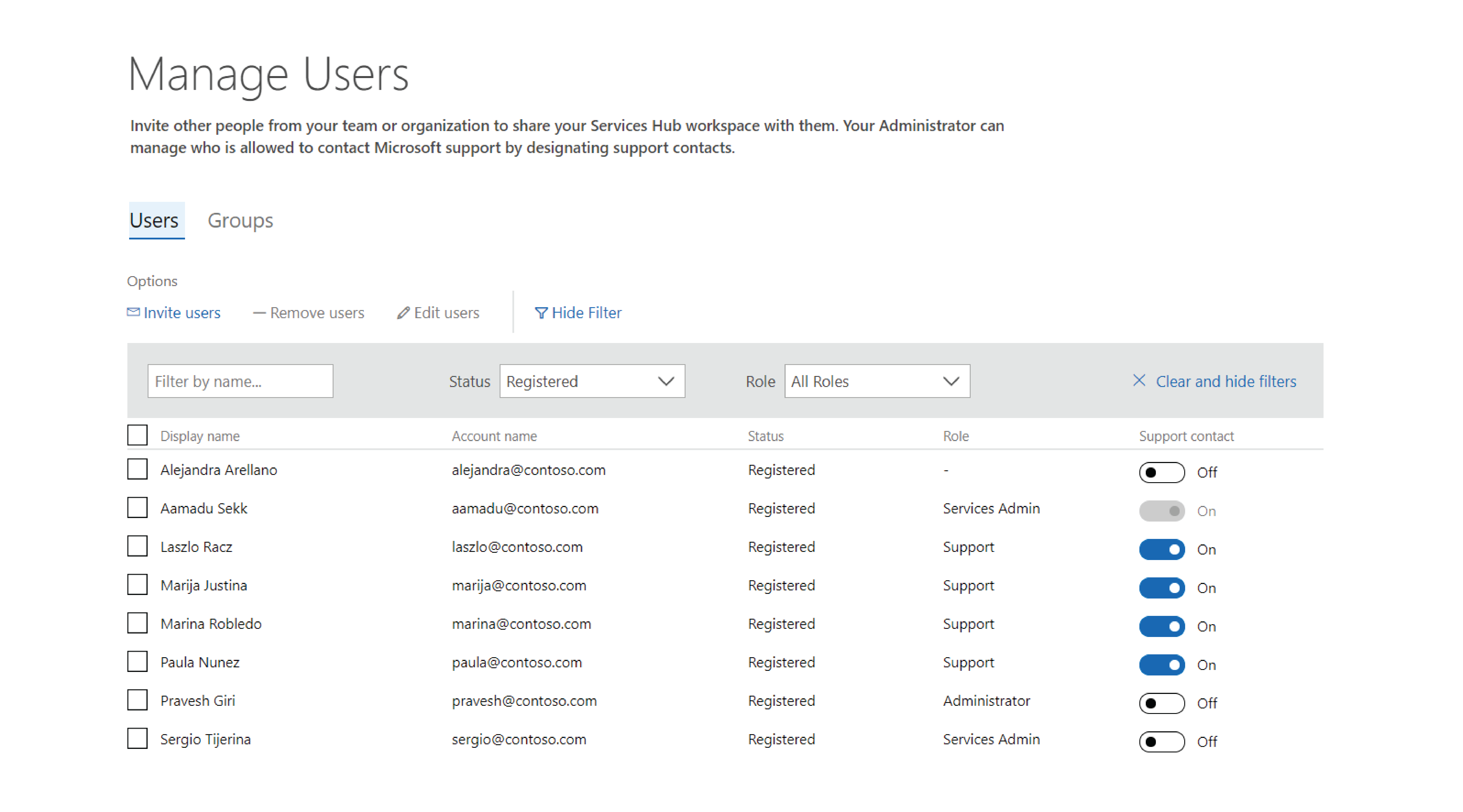
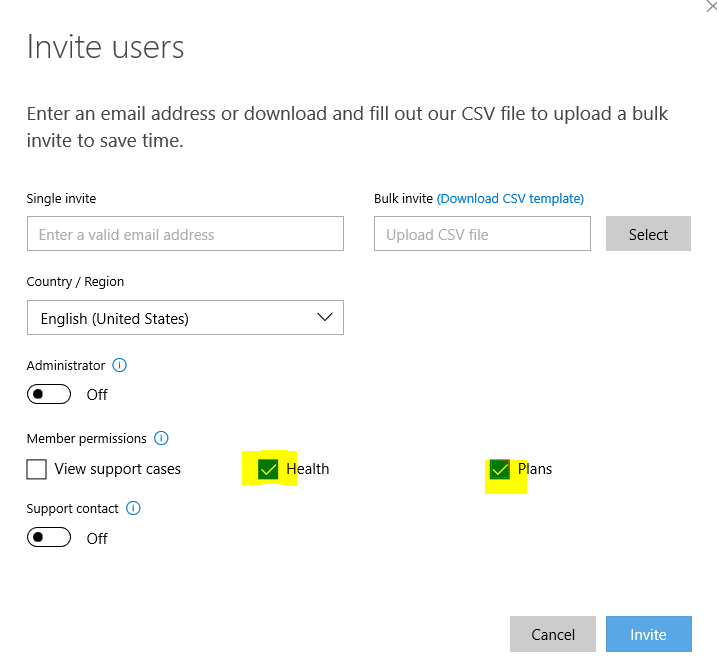
Vínculo de la suscripción a Azure y del área de trabajo de Log Analytics al área de trabajo del Centro de servicios
Inicie sesión en el Centro de servicios con las credenciales del propietario de la suscripción a Azure. En la navegación principal, clica en estado de TI y a continuación, selecciona evaluaciones a petición.
Haga clic en "Introducción a la evaluación".
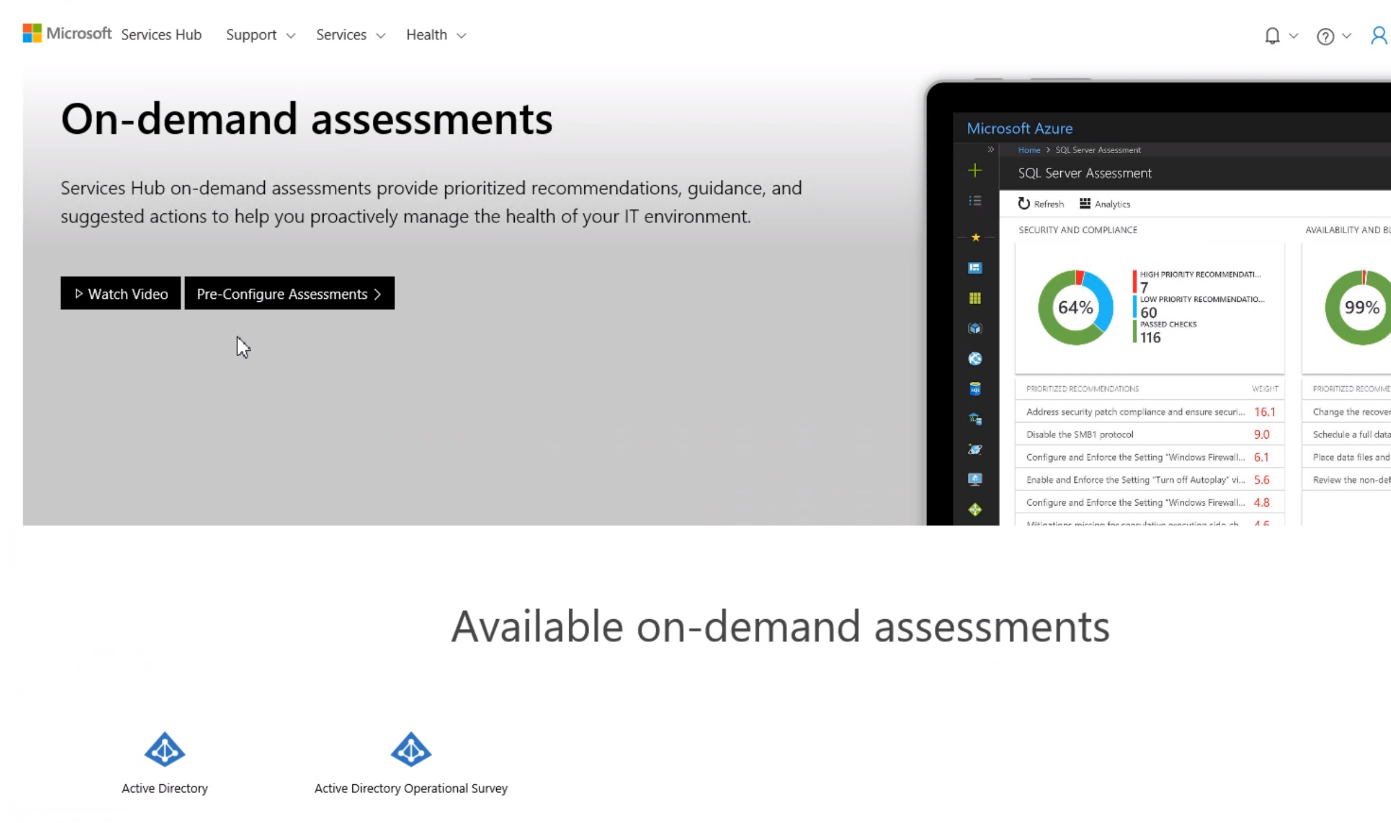
- Seleccione la suscripción a Azure deseada de la lista y haga clic en Siguiente.
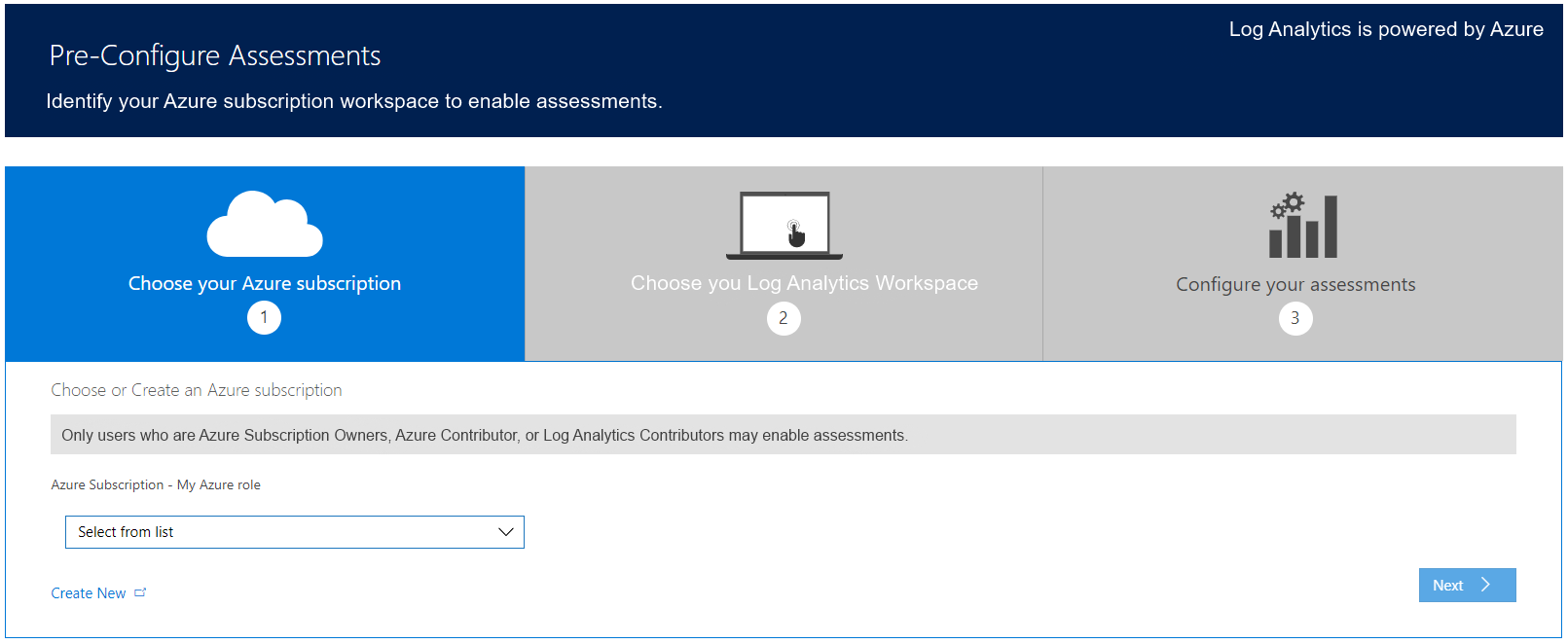
Las organizaciones que tengan una suscripción a Azure pero carezcan de los permisos necesarios tendrán que trabajar con el Services Admin, CSAM o el coordinador de cuentas de soporte técnico para que el representante del cliente con los permisos necesarios en el registro de Azure en el Services Hub y preconfigure las evaluaciones. Las organizaciones sin una suscripción a Azure deberían consultar Suscripciones a Azure para obtener una suscripción patrocinada por Microsoft.
- Elijge el área de trabajo de Azure Log Analytics en la que se habilitarán las evaluaciones elegidas o usa "Crear nueva" para crear un área de trabajo dedicada para las evaluaciones, si lo deseas. A continuación, haga clic en Siguiente.
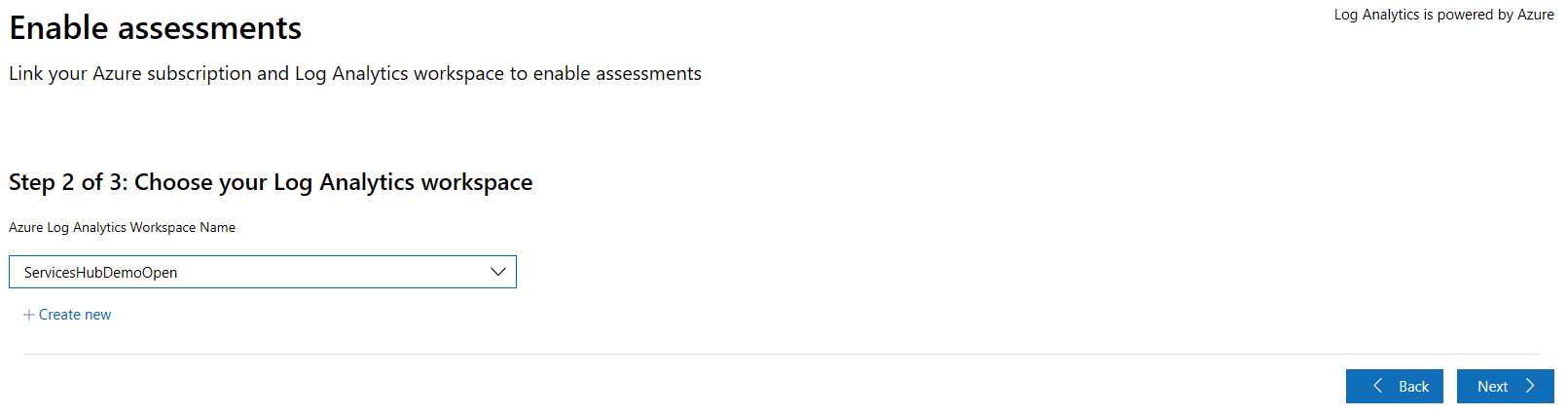
Nota:
Un área de trabajo de Azure Log Analytics también se puede crear a partir de Azure mediante los pasos que se documentan en el artículo Cómo crear un área de trabajo de Azure Log Analytics desde Azure.
- Al finalizar el proceso de vinculación, haz clic en "Ver evaluaciones".
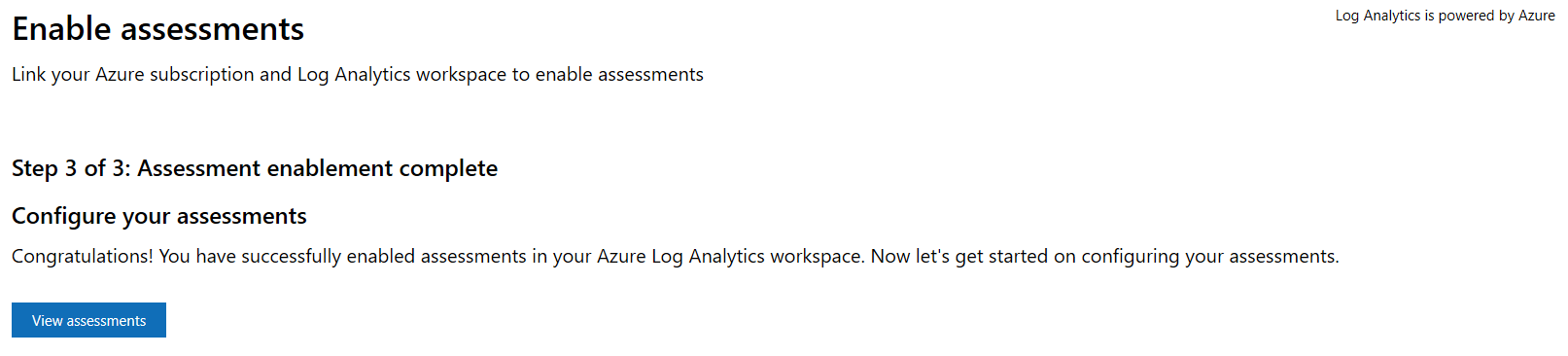
Nota:
Si tiene configuradas algunas definiciones de directivas, asegúrese de haber permitido los tipos de recursos Microsoft.OperationalInsights y Microsoft.OperationsManagement para que funcione la vinculación. Selecciona todas las casillas de verificación de estas opciones.

Adición de evaluaciones al Centro de servicios
Advertencia
Siga el documento setupassessment.pdf antes de continuar con la adición de la evaluación.
Para configurar una evaluación, ve a Services Hub, Mantenimiento de TI y Evaluaciones a petición. Explora el catálogo de evaluaciones y haz clic en "Agregar evaluación" para agregar la evaluación que mejor se adapte a las necesidades de tu organización.
Selecciona la evaluación que quieras de la lista de evaluaciones disponibles y haz clic en "Agregar evaluación".
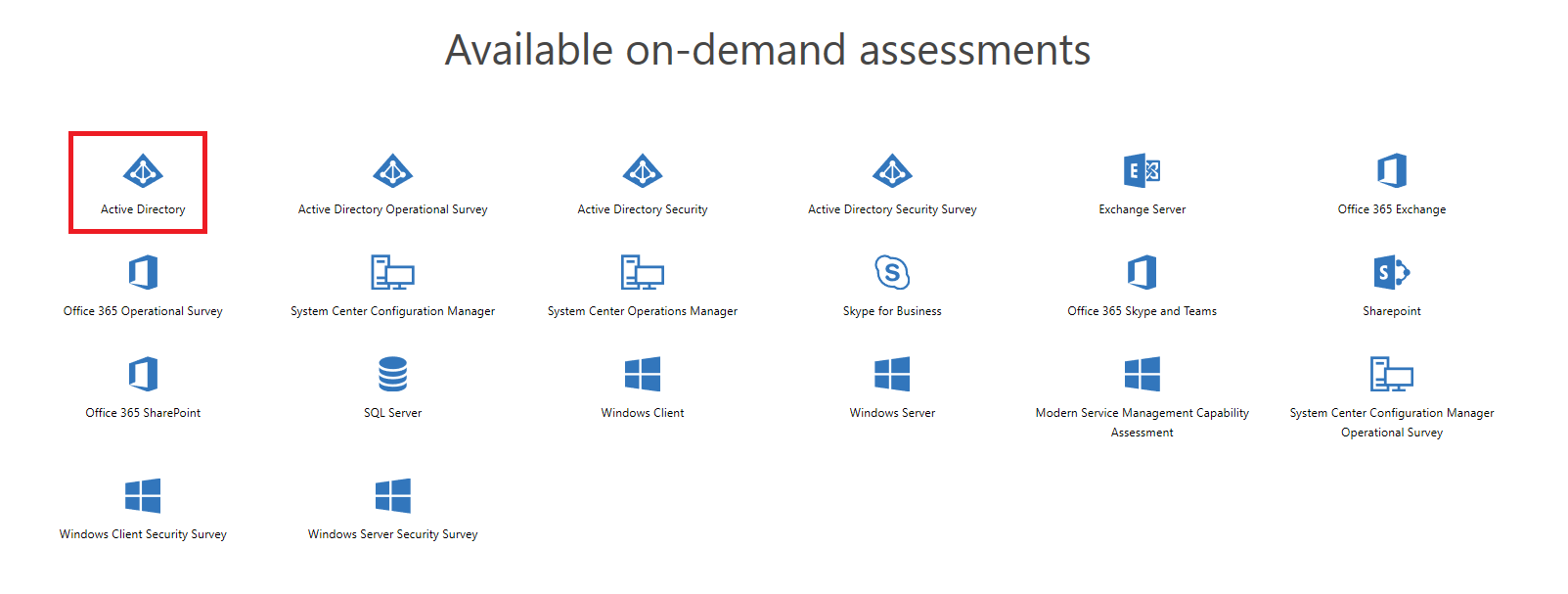
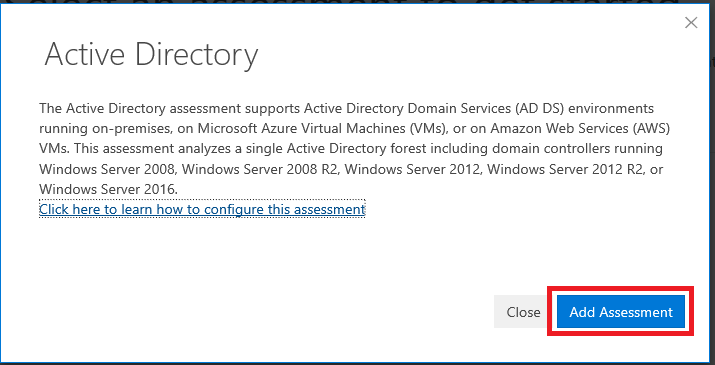
Podrá ver el icono de evaluación agregado a AMA en la sección de navegación superior de la evaluación. Ya está todo listo para los próximos pasos
Concesión de acceso al área de trabajo de Azure Log Analytics
Conceder acceso al área de trabajo de Log Analytics al personal de Microsoft es necesario para las entregas dirigidas por CSA de las evaluaciones a petición y debe completarlo el propietario de la suscripción de Azure. Le recomendamos que agregue a usuarios como el rol Lector de Log Analytics en el nivel de suscripción a Azure para conceder a los usuarios @microsoft.com acceso a su área de trabajo de Azure Log Analytics para ver sus evaluaciones. En caso de cualquier problema de seguridad con la suscripción, proporcione tanto Lector de Log Analytics en el nivel de Azure Arc/VM como Lector de Log Analytics en el nivel de área de trabajo de Log Analytics explícitamente.
Nota:
Este paso no es necesario para el autoconsumo de las evaluaciones sin la entrega dirigida por CSA.